Европейская версия LG G5 (H850) может быть разблокирована, благодаря чему у нас есть возможность установить TWRP Recovery и сделать корень. Мы показываем, как разблокировать загрузчик, загрузить TWRP Recovery и сделать ROOT в европейской модели LG G5.

LG G5 можно полностью разблокировать и подготовить для root, но есть несколько вещей, которые нам нужно запомнить. По умолчанию вам необходимо разблокировать загрузчик и установить TWRP Recovery. TWRP — это нестандартный режим восстановления, благодаря которому мы можем создавать резервные копии вашего телефона, загружать неофициальное программное обеспечение и модификации и выполнять другие расширенные операции, такие как загрузка файлов с помощью ROOT.
Чтобы мы могли разблокировать загрузчик и установить необходимые файлы, проверьте свою модель устройства. Мы можем только разблокировать европейскую версию LG G5, обозначенную как H850! Если у вас есть LG G5 с другим обозначением, чем H850, НЕ выполняйте следующие операции, потому что на данный момент они заканчиваются только проблемами. Вы можете проверить свою точную модель, перейдя в «Настройки> О телефоне». Если есть H850, вы можете использовать это руководство.
Однако одним из наиболее важных различий по сравнению с другими устройствами является необходимость иметь внешнюю SD-карту. Это значительно облегчает нам работу с ROOT без внесения дополнительных изменений в ваш телефон. Подробная информация о SD-карте приведена ниже — мы включили здесь информацию о том, почему рекомендуется использовать SD-карту и как ее настроить. Конечно, вся процедура может быть выполнена без карты памяти, но для этого требуется отключить шифрование в телефоне, что не рекомендуется.
Внимание! Вы делаете все на свой страх и риск. Мы не несем ответственности за какие-либо проблемы с телефоном.
Зачем нужна SD-карта для выполнения root?
Это связано с тем, что LG G5 по умолчанию шифрует всю внутреннюю память устройства, и вам нужно установить приложение SuperSU из режима восстановления TWRP, чтобы сделать корень. К сожалению, TWRP Recovery не может прочитать память зашифрованного телефона, поэтому невозможно будет прочитать установщик SuperSU из внутренней памяти.
Решение заключается в использовании SD-карты, которая не зашифрована. Просто поместите файл с SuperSU (root) на внешнюю карту памяти, поэтому TWRP сможет прочитать его содержимое, запустить файл из SuperSU и установить его.
Шаг 1. Разблокируйте загрузчик
Здесь ситуация довольно проста: разблокировка загрузчика выполняется точно так же, как в LG G4. На нашем веб-сайте уже есть руководство о том, как это сделать, поэтому вы можете следить за всем процессом разблокировки загрузчика в соответствии с нашим руководством разблокировка загрузчика на LG G4.
Помните, что разблокировка загрузчика приведет к удалению всех файлов из памяти вашего телефона, поэтому не забудьте защитить себя от этой процедуры, создав резервные копии наиболее важных данных.
Шаг 2. Загрузите файлы из TWRP и SuperSU.
После того, как загрузчик будет разблокирован, следующим шагом будет загрузка необходимых файлов и их размещение в нужном месте.
Прежде всего, вам понадобится минимальный пакет ADB / Fastboot, содержащий файлы ADB.exe и Fastboot.exe:
- Загрузить минимальный ADB / Fastboot
Загрузите вышеуказанный файл, а затем распакуйте его в любой каталог. Затем вам понадобится файл из TWRP Recovery:
- Скачать TWRP для LG G5
Этот файл должен иметь расширение * .IMG. Загрузите этот файл, а затем скопируйте его в папку с минимальным ADB / Fastboot (там, где есть файлы ADB.exe и Fastboot.exe). В конце вам все равно понадобится файл SuperSU:
- Загрузить SuperSU
Как я уже упоминал в начале статьи, SuperSU следует сохранить в исходной форме (архив ZIP) на внешней SD-карте, которая настроена как переносная память. Сохраните файл на SD-карте и убедитесь, что он подключен к телефону.
Шаг 3: Установите TWRP Recovery на LG G5
В телефоне перейдите в «Настройки> Параметры программирования», а затем активируйте «Отладка USB». Если параметры программирования невидимы, перейдите на вкладку «О телефоне» в настройках, а затем нажмите «Сборка номера» семь раз.
После активации USB-отладки подключите телефон к компьютеру с помощью USB-кабеля. Затем перейдите в папку, где расположены минимальные ADB / Fastboot и TWRP-файл. Удерживайте Shift на клавиатуре и щелкните правой кнопкой мыши внутри папки с минимальным ADB / Fastboot. В раскрывающемся меню выберите «Открыть окно команды здесь».
В командном окне введите следующую команду:
adb reboot bootloader
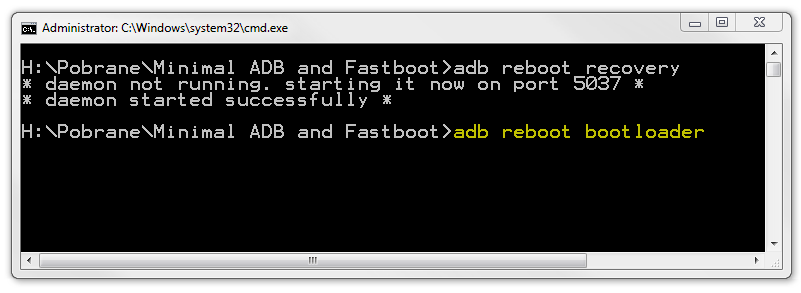
Телефон перезагрузится в режиме загрузчика. Когда это произойдет, убедитесь, что устройство все еще обнаружено компьютером. Для этого введите:
устройства fastboot
После ввода и подтверждения этой команды должна появиться информация об идентификаторе подключенного устройства. Если этого не существует, у вас возникнут проблемы с драйверами USB для вашего телефона. Если идентификатор телефона отображается и обнаруживается, введите следующую команду для установки TWRP:
восстановление flashboot flash twrp-3.0.2-0-h850.img
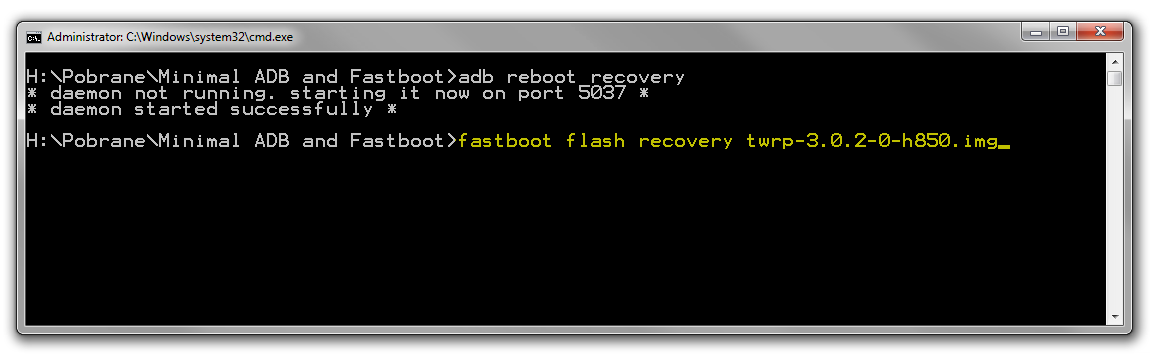
Не забудьте ввести соответствующее имя файла * .img из TWRP. На данный момент TWRP, доступный для LG G5 H850, имеет то же имя и версию, что и выше. Однако, если имя изменилось на более новое, введите указанную выше команду с измененным именем файла.
После выполнения вышеуказанной команды НЕ НАЧАТЬ ТЕЛЕФОН СНОВА. Это очень важно — при обычном запуске телефона файлы TWRP будут удалены. Вы должны запустить TWRP сразу в первый раз, чтобы завершить установку и сделать TWRP на постоянной основе. Как это сделать?
Отсоедините USB-кабель от компьютера, затем извлеките аккумулятор из телефона и подождите около 10 секунд. Вставьте аккумулятор снова, а затем запустите телефон, используя следующую комбинацию клавиш.
Сначала нажмите и удерживайте кнопку уменьшения громкости (Уменьшение громкости) одной рукой. Держите эту кнопку все время. Затем другой рукой нажмите и удерживайте вторую кнопку — кнопку питания. Удерживайте две кнопки, пока на экране не появится логотип LG.
Когда появится логотип LG, отпустите кнопку питания в течение секунды, затем нажмите и удерживайте ее снова (конечно, все время удерживая кнопку уменьшения громкости). Через некоторое время на экране появится TWRP Recovery и предложит подтвердить установку с помощью ползунка в нижней части экрана. Переместите ползунок и он готов — TWRP уже установлен навсегда.
Шаг 4: Сделать ROOT с TWRP
Теперь вы можете перейти к корневой установке. Если вы обеспокоены тем, что что-то может пойти не так, TWRP позволяет вам создать резервную копию всей системы со всеми текущими данными. Вы можете сделать это на вкладке «Резервное копирование» выбрав все опции там, выбрав SD-карту в качестве места «Выбрать хранилище» и подтвердив ее ползунком внизу экрана.
Чтобы сделать ROOT, вам необходимо установить файл SuperSU с SD-карты. Для этого перейдите на вкладку «Установить», а затем в нижнем левом углу выберите «Выбрать хранилище». Выберите здесь показания карты памяти («Micro SD Card»). Появится содержимое вашей SD-карты.
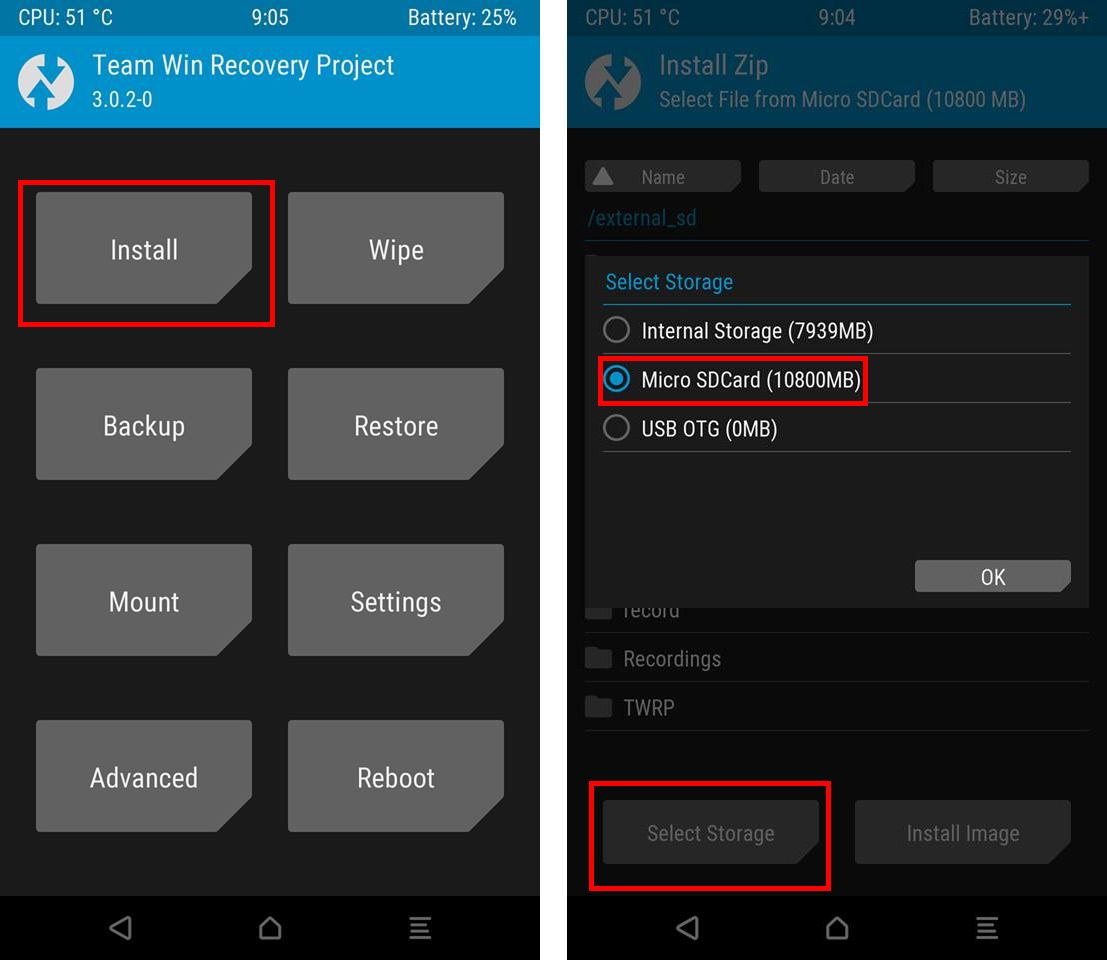
В списке найдите файл * .ZIP с приложением SuperSU. Выберите его в списке и подтвердите установку с помощью ползунка в нижней части экрана. После установки перезагрузите телефон, используя опцию «Перезагрузка> Система». Телефон перезапустится с помощью ROOT и установленного приложения SuperSU.






